top of page
Créative Attitude
La Créativité Est Contagieuse, Faîte La Tourner !
*****************************************
Spring Is When Life

" Le Printemps c'est quand la vie est vivante dans tout"
" Spring when life is alive in everything "

Tutoriel-SpringIsWhenLife-ByCréativeAttitude Ecrit Le: 31/03/2018
Ce tutoriel a été réalisé avec PSP x5 mais peu être réalisable avec les autres versions
( Ce tutoriel a été créé, imaginé et rédigé par moi-même.
Toute ressemblance avec un autre tutoriel ne serait que pure coïncidence.)
* * * * * * * * * * * * * * * * * * * * * *
Filtres:
It@lian Editors effect ⇒ Burdo con Luci
It@lian Editors effect ⇒ Effetto Fantasma
Vanderlee ⇒ Unplugged X
AP Lines / Silverlinning ⇒ Line Options: Vertical
AP Lines / Silverlinning ⇒ Breaks In Fence
Télécharger ici
* Tube de votre choix
Le tube PTU que j'ai utilisé est ©VeryMany
* Le Wordart Est De ©CréativeAttitude
* * * * * * * * * *
Placer les sélections votre dossier habituel
* * * * * * * * * * * * * * * * * * * * * * * * * * * * * * * * * * * * * * * * * *
Si vous voulez utiliser vos propres couleurs,
n'hésitez pas à changer le mode et l'opacité des calques
* * * * * * * * * * * * * * * * * * * * * * * * * * * * * * * * * * * * * * * * * *
1.
Dans la palette style et texture
Mettre une couleur claire en avant plan
et une couleur foncée en arrière plan
préparer un dégradé style Linéaire
Ouvrir une image transparente de 900 x 500 pixels
Remplir avec le dégradé
2.
Effet /modules externes /It@lian Editors effect ⇒ Burdo con Luci
Effet/effet image /mosaïque sans jointures
Effet /effet bord /accentuer
Effet/It@lian Editors Effect ⇒ Effetto Fantasma
3.
Sélections - Charger/enregistrer une sélection-
Charger la sélection à partir du disque
Sélectionner la sélection "Sel01-SpringIsWhenLife"
et cliquez sur Charger
transformer la sélection en calque
Sélections - Désélectionner tout
Effets/ Modules externes/ filtre AP Lines SilverLining ⇒ Breaks In Fence
Changer le mode Mélange pour "Lumière Douce"
4.
Se placer sur la calque du fond
Sélections - Charger/enregistrer une sélection-
Charger la sélection à partir du disque
Sélectionner la sélection "Sel02-SpringIsWhenLife"
et cliquez sur Charger
transformer la sélection en calque
Sélections - Désélectionner tout
Calques - Dupliquer
Image - Redimensionner à 80 % (tout les calques décoché)
Calques - Fusionner - Fusionner avec le calque du dessous
Effets - Effets 3D - Ombre de portée
Effet/effet image /mosaïque sans jointures (même réglage en mémoire)
Changer le mode Mélange pour "Multiplier"
5.
Se placer en haut de la pile
Calque - Nouveau calque raster
Sélections - Charger/enregistrer une sélection-
Charger la sélection à partir du disque
Sélectionner la sélection "Sel03-SpringIsWhenLife"
et cliquez sur Charger
Remplir avec votre couleur foncée
Sélections - Désélectionner tout
Effet /modules externes /Vanderlee ⇒ Unplugged X
Effets/ Modules externes/ filtre AP Lines SilverLining ⇒ Line Options: Vertical
Réduire L'opacité à 50%
Effet/effet image /mosaïque sans jointures (même réglage en mémoire)
6.
Copier - Coller le tube Déco 1
Calques - Fusionner - Fusionner les calques visibles
Edition - Copier
7.
Image – Ajouter des bordures – Symétrique coché
Taille de 3 pixels = Couleur Blanc
Image – Ajouter des bordures – Symétrique coché
Taille de 10 pixels = Couleur Foncée
Avec la baguette magique sélectionner cette bordure
Edition - Coller dans la sélection
Sélection - Déselectionner tout
Image – Ajouter des bordures – Symétrique coché
Taille de 15 pixels = Couleur Blanc
Image – Ajouter des bordures – Symétrique coché
Taille de 2 pixels = Couleur Foncée
Image – Ajouter des bordures – Symétrique coché
Taille de 3 pixels = Couleur Blanc
8.
Copier - Coller le tube Déco 2
Placer en haut à droite sur la bordure blanche de 15 pixels
9.
Copier - Coller Le Wordart
Réglage - Teinte et saturation - Teinte/Saturation/Luminosité
Placer sur la droite
Effets - Effets 3D - Ombre de portée (à votre goût)
10.
Copier - Coller Votre tube
Redimensionner si besoin
Placer sur la gauche
Effets - Effets 3D - Ombre de portée (à votre goût)
Calques - Fusionner - Fusionner les calques visibles
11.
Image – Ajouter des bordures – Symétrique coché
Taille de 2 pixels = Couleur Foncée
12.
Ajouter votre signature
Et Le Copyright si vous utilisez un tube de designer
Ajouter mon copyright
Calques - Fusionner - Fusionner les calques visibles
Voilà ! Votre tag est terminé
* * * * * * * * * * * * * * * * * * * * * * * * * * * * * * * * * * * * * * * * * *
N'hésitez à m'envoyer vos version à cette adresse
creativeattitude.wix@gmail.com
* * * * * * * * * * * * * * * * * * * * * * * * * * * * * * * * * * * * * * * * * *





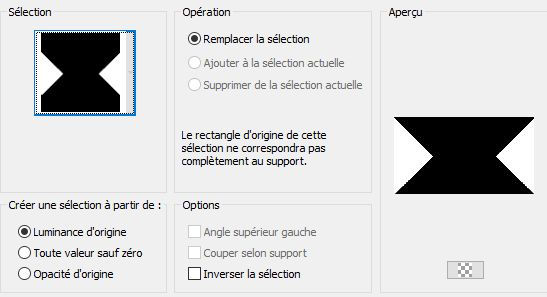












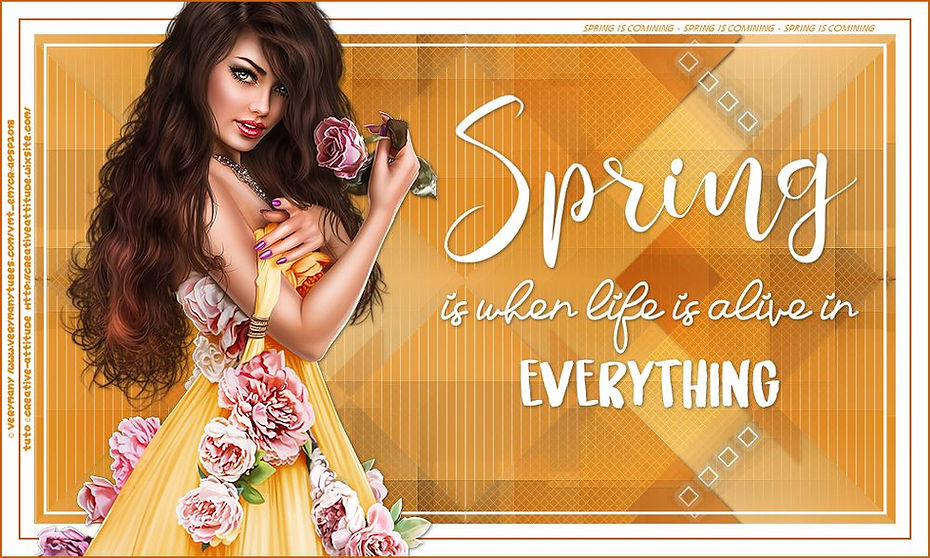



bottom of page